".extra-menu { background-color: #f3f3f3; padding: 20px; } .extra-menu .extra-menu-h { height: 36px; } .extra-menu .extra-menu-h h3 { display:inline-block; } .extra-menu ul a{ text-decoration: none; } .extra-menu .menu-child { text-indent: 4em; } .extra-menu .menu-child:before { left: 4em; } .extra-menu .extra-menu-h h3 { line-height: 36px; } .collapse-toggle { float: right; cursor: pointer; user-select: none; display: inline-flex; align-items: center; font-size: 14px; } .collapse-toggle img { width: 30%; transform: rotate(180deg); } .collapse-content { margin-bottom: 0px !important; margin-top: 20px !important; overflow: hidden; max-height: 0; transition: max-height 0.3s ease-out; } .collapse-content.expanded { max-height: 1000px; /\* 设置一个足够大的值,确保内容可以完全展开 \*/ } .ph-id { position: relative; top: -90px; } jQuery(document).ready(function( $ ) { $('.collapse-toggle').on('click',function(){ var content = document.querySelector('.collapse-content'); content.classList.toggle('expanded'); if (content.classList.contains('expanded')) { $(this).find('div').text('收起'); $(this).find('img').css('transform','rotate(180deg)'); } else { $(this).find('div').text('展开'); $(this).find('img').css('transform','rotate(0deg)'); } }) })
Visual Composer是一款流行的WordPress可视化编辑器插件,功能强大,用户可通过拖拽等方式设置文字、图片、页面布局等,轻松创建所需的网站页面。本文将介绍下如何在[Hostwinds](/#) VPS云服务器上安装Visual Composer。
Visual Composer是WordPress中常用的插件,能兼容不同的[WordPress主题](/#),操作简单。要安装Visual Composer插件,我们需先在Hostwinds VPS云服务器上安装WordPress。
**相关阅读:**《[Hostwinds VPS搭建WordPress博客网站的方法](/#)》
Hostwinds VPS云服务器成功安装好WordPress后,为了使页面设计简单化,我们可通过安装Visual Composer插件创建页面,主要操作步骤如下:
1、登录到WordPress后台管理界面,在仪表盘中,选择Plugins菜单,点击Add New,添加新插件。
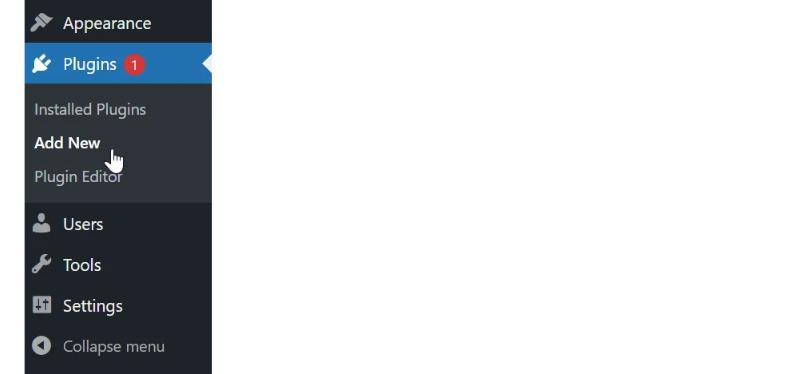
2、在右侧的插件搜索栏中,输入Visual Composer查看插件,点击插件页面中的Install Now按钮,开始安装。
3、插件安装后,用于安装Visual Composer插件的按钮应提供激活。选择”Activate”以正确激活新安装的插件。
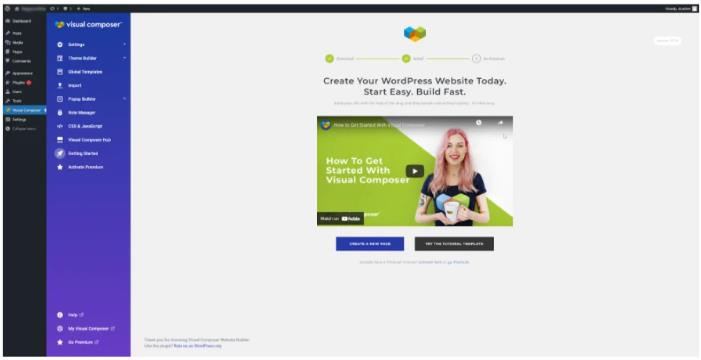
以上是Hostwinds VPS云服务器安装Visual Composer的主要步骤介绍,如果我们想使用其他的WordPress插件来扩展网站功能,也可以参考上述步骤来安装激活所需的插件。"
松果号 作者:松果号原创文章,如若转载,请注明出处:https://www.6480i.com/archives/103430.html
